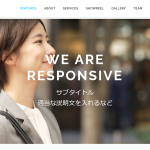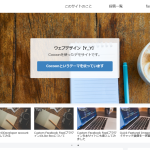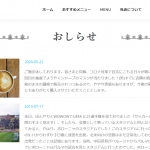Advanced post sliderで新着記事一覧
Advanced post sliderは、画像ではなくて、WordPressの「固定ページ」や「投稿記事」をスライドショー形式で表示してくれる、コンテンツスライダーというジャンルのプラグインです。
私のページでは、トップページの「WordPress Tips」という見出しの下に表示しています。
スライダーに表示するコンテンツは、「固定ページ」または「投稿ページ」を選択できます。
投稿ページの場合には、任意のカテゴリーの投稿のみを表示する、あるいは選択したページのみを表示するなどのカスタマイズが可能です。
「投稿記事を新しいものから○件、新着順にスライダー表示する」という指定にすれば、いわゆる「新着記事一覧」を表示させることができるわけです。
表示用のテンプレートは3パターン用意されています。
私の場合、「サムネイル画像」とそれにかぶらない形で「タイトル+記事内容」が表示できるタイプのTemplate Threeを利用しました。画像重視の場合には、幅いっぱいに画像を表示してタイトルや内容をオーバーレイ表示させるタイプ(Template One)をえらぶといいかもしれませんね。
スライドのスピードや各種エフェクトなども細かく設定できます。
上記の例の設定方法は以下の通りです。
- プラグインをインストールして有効化する。
- メニューに「Adv. Slider」という項目ができるので、クリック。
- まず「Thumbnails」タブをクリックして、スライダー専用のサムネイル画像を設定しておく。名称を「advps-thumb-one」、幅と高さを150px、「Crop」を「true」に。
- 使用するテンプレート(Template Three)を選んで、「Add new slideshow」をクリック。
- 追加されたスライドの右側の▼マークをクリックして設定画面を展開。
- 「Label」に分かりやすい名前を入力
- 「Select post using」で、「Query」→「post」→カテゴリを全部選択→表示する記事数を「10」→表示順を「Date」「Descending」に設定して「Save changes」
- スライダータイプを「Standard」、エフェクトは「Horizontal」、Auto Playを「Yes」、スピードを「3000」、ポーズを「7000」に設定して「Save changes」
- 「Select thumbnail」で「advps-thumb-one」、スライドの幅を「700」に設定。
- 「Show on slide」でサムネイル、タイトル、抜粋を選ぶ。「Content width」を「400」、「Excerpt length」を「150」に設定。
- 「Pager type」を「Number」、「Pager align」を「Right」に設定。
このように設定して保存し、「Usage」のところに表示されているショートコード[advps-slideshow optset="○"]を表示させたいところに貼り付けます。
Advanced post sliderのいいところは、独自のサムネイル設定をできるところでしょうか。WordPress全体のメディア設定を変更することなく、スライダーで利用するサムネイルのサイズを複数設定することができます。サムネイルをregenerateする必要もありません。